本文主要是介绍Tauri应用开发实践指南(4)— Tauri 原生能力,希望对大家解决编程问题提供一定的参考价值,需要的开发者们随着小编来一起学习吧!
本文首发于微信公众号:前端徐徐。欢迎关注,获取更多前端技能分享。
原生能力简介
Tauri 是一个用于构建安全的小型桌面应用程序的框架,它结合了 Web 前端和系统后端技术。Tauri 提供了一些原生能力,让您的 Web 应用程序能够访问本地系统资源和 API,主要包括以下几个方面:
- 文件系统访问 Tauri 允许你的 Web 应用程序读取、写入和监视本地文件系统中的文件和目录。这对于处理用户文档、保存应用程序数据等场景非常有用。
- 系统托盘 Tauri 支持在系统托盘区显示应用程序图标,并提供自定义的上下文菜单,让您可以构建类似于本机桌面应用程序的用户体验。
- 本地消息通知 您可以使用 Tauri 在桌面系统上显示本地通知,让用户获得关于应用程序状态或重要事件的反馈。
- 剪贴板访问 Tauri 允许您读取和写入系统剪贴板中的文本和图像数据。
- 对话框和文件选择器 使用 Tauri,您可以在应用程序中调用本地对话框,如打开文件、保存文件和显示消息框等,提高与用户的交互体验。
- 命令行参数 Tauri 使您能够访问用于启动应用程序的命令行参数。
- 全局捷径 您可以注册全局键盘快捷键,以便在应用程序运行时响应特定的键盘输入。
- 系统信息 Tauri 提供对系统信息的访问,包括 CPU、内存、网络等,允许您构建跨平台的系统监视工具。
- 更新检查 使用 Tauri,您可以检查应用程序的更新并提示用户进行更新。
通过利用这些原生能力,您可以构建功能强大且与本地桌面应用程序体验无缝集成的 Web 应用程序。Tauri 的目标是最大限度地减少 Web 和本机之间的鸿沟,同时保持了 Web 开发的高效性和可移植性。
我们这里以一个文件系统访问的场景来实现一下相应的能力,这里会涉及到一些配置以及Tauri的API的基本使用。
实战应用场景
在实现Tauri文件存储相关的功能之前,需要把相应的页面完成。大概效果如下,一个切割图片的工具,可上传图片,然后下载切割的图片,在这个场景里就会涉及到原生能力的调用,主要是文件相关的原生能力。
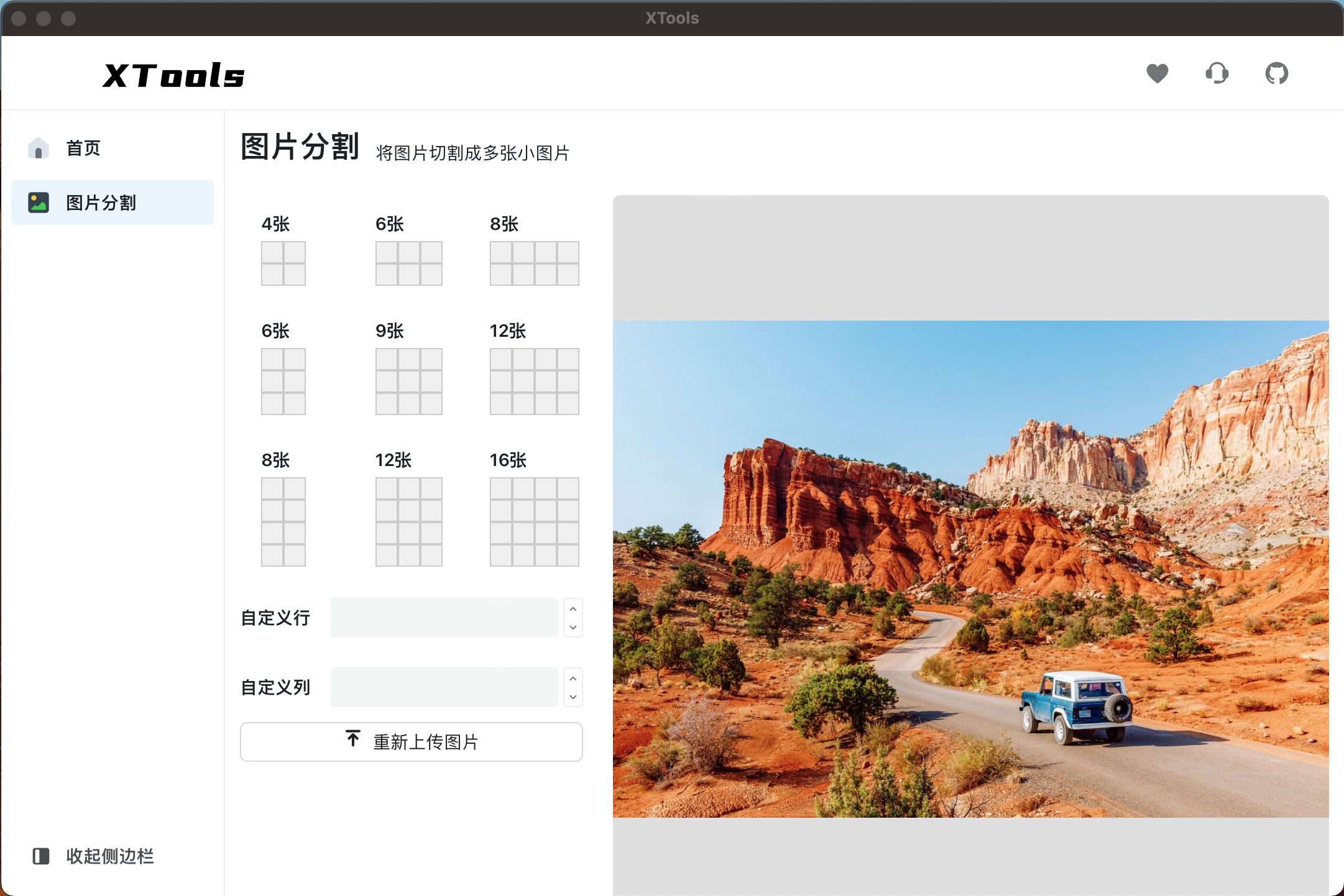
在这个场景中,我们常规的在浏览器的下载模式和方法是这样的。利用了浏览器提供的 元素的 download 和 href 属性,创建了一个临时的链接,并触发了点击事件,从而实现了文件下载的功能。它可以下载来自 URL 或者 Blob 对象的文件。
const downloadSlice = (sliceData: any, fileName: string) => {const link = document.createElement("a");link.download = fileName;link.href = sliceData;document.body.appendChild(link);link.click();document.body.removeChild(link);
};
但是在Tauri中我们就不能这样做了,我们需要使用 Tauri的原生能力,主要是这三个模块:path模块,dialog模块,fs模块。path模块获取文件路径,dialog模块让用户选择文件对话框,fs模块存储文件。因为Tauri在使用相应的模块的时候是需要配置相应的权限的,否则无法在代码中使用相关方法,下面就具体讲解一下如何在Tauri实现文件下载的功能。
Tauri实现文件下载
修改配置
上面已经提到了,在Tauri中使用相应的原生模块的时候是需要配置相应的权限的,下面我们就来配置一下相关的权限,然后讲解一下相关的配置项。
首先是path的配置
| 名称 | 类型 | 默认值 | 描述 |
|---|---|---|---|
| all | boolean | false | 使用此标志启用所有路径 API 功能。 |
所以如果要启用路径API的话,需要设置其为true
"path": {"all": true
}
然后再是dialog的配置
| 名称 | 类型 | 默认值 | 描述 |
|---|---|---|---|
| all | boolean | false | 使用此标志启用所有对话框 API 功能。 |
| open | boolean | false | 允许 API 打开对话框窗口来选择文件。 |
| save | boolean | false | 允许 API 打开一个对话框窗口来选择保存文件的位置。 |
| message | boolean | false | 允许 API 显示消息对话框窗口。 |
| ask | boolean | false | 允许 API 显示带有是/否按钮的对话框窗口。 |
| confirm | boolean | false | 允许 API 显示带有“确定”/“取消”按钮的对话框窗口。 |
直接全部设置为true,感觉每个都需要
"dialog": {"all": true,"ask": true,"confirm": true,"message": true,"open": true,"save": true
}
最后是file的配置
| 名称 | 类型 | 默认值 | 描述 |
|---|---|---|---|
| scope | FsAllowlistScope | [] | 文件系统 API 的访问范围。 |
| all | boolean | false | 使用此标志启用所有文件系统 API 功能。 |
| readFile | boolean | false | 从本地文件系统读取文件。 |
| writeFile | boolean | false | 将文件写入本地文件系统。 |
| readDir | boolean | false | 从本地文件系统读取目录。 |
| copyFile | boolean | false | 从本地文件系统复制文件。 |
| createDir | boolean | false | 从本地文件系统创建目录。 |
| removeDir | boolean | false | 从本地文件删除目录。 |
| removeFile | boolean | false | 删除文件 |
| renameFile | boolean | false | 重命名文件 |
| exists | boolean | false | 检测是否存在文件 |
我们直接设置如下
"fs":{"all":true,"scope": ["**"] // 代表所有文件都可以访问
}
到这里,我们前期的配置就完成了,可以用tauri 实现文件下载了。
下载实现
我们因为要实现浏览器环境和tauri环境的下载,所以呢我们需要区分环境,区分环境可以使用
if (window.__TAURI__){// tauri环境
} else {// 浏览器环境
}
另外我们的应用场景是下载多张切割图片,所以需要做ZIP打包压缩处理。
整体思路如下
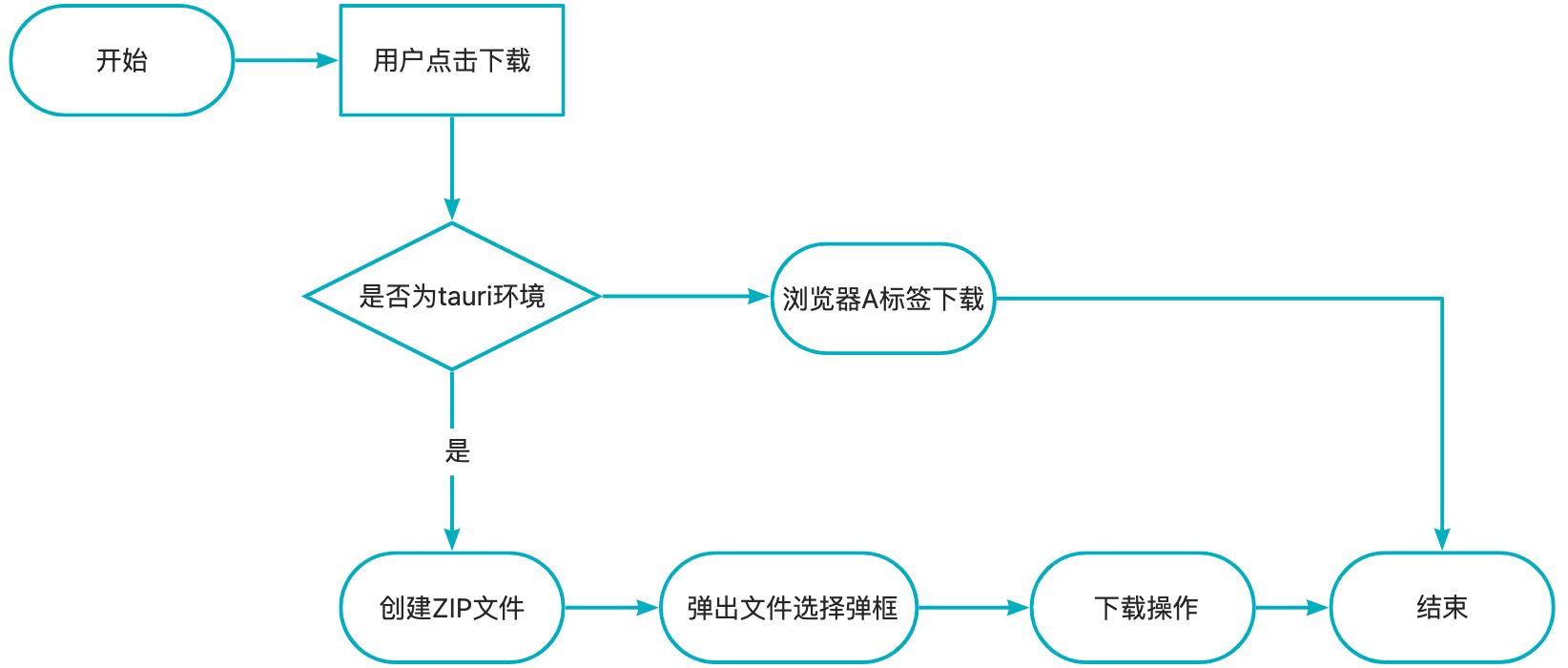
具体代码如下
import { writeBinaryFile } from '@tauri-apps/api/fs';
import { path, dialog } from '@tauri-apps/api';
import JSZip from 'jszip';
import dayJS from 'dayjs';
import { FileBase64List } from '@/type';// 单个文件下载
export const downloadFileBase64 = async (data: any, fileName: string) => {if (window.__TAURI__){const binaryString = atob(data.split(',')[1]);const len = binaryString.length;const bytes = new Uint8Array(len);for (let i = 0; i < len; i++) {bytes[i] = binaryString.charCodeAt(i);}try {const basePath = await path.downloadDir();let selPath:any = await dialog.save({defaultPath: basePath,});selPath = selPath.replace(/Untitled$/, '');writeBinaryFile({ contents: bytes, path: `${selPath}${fileName}` });} catch (error) {console.error(error);}} else {const link = document.createElement("a");link.download = fileName;link.href = data;document.body.appendChild(link);link.click();document.body.removeChild(link);}
}// tauri批量打包ZIP下载
export const downloadBase64FileWithZip =async (data:FileBase64List,callback:Function) => {const zip = new JSZip();data.forEach(item => {zip.file(item.name, item.data.replace(/^data:image\/(png|jpg);base64,/, ""), { base64: true });});const date = dayJS().format('YYYYMMDDHHmmss');const basePath = await path.downloadDir();let selPath:any = await dialog.save({defaultPath: basePath,});selPath = selPath.replace(/Untitled$/, '');zip.generateAsync({ type: 'blob' }).then((content) => {let file = new FileReader();file.readAsArrayBuffer(content);file.onload = function (e:any) {let fileU8A = new Uint8Array(e.target.result);writeBinaryFile({ contents: fileU8A, path: `${selPath}IMG_${date}.zip` });callback();};});
}// 多个base64文件下载
export const downloadFileBase64List = async (data:FileBase64List,callback:Function) => {if (window.__TAURI__){downloadBase64FileWithZip(data,callback)} else {data.forEach(item => {downloadFileBase64(item.data, item.name)})}
}
源码链接
点击查看Github源码
总结
经过上面的步骤,我们基本上已经了解了 Tauri 原生能力的相关知识,并在一个实际案例中实现了利用这些能力实现文件下载的操作,掌握了整个原生能力对接的流程。不过,Tauri 原生能力的范围有一定限制,如果需要实现一些更加强大和复杂的功能,我们还需要使用到 Tauri 的进程通信机制以及原生能力扩展功能。在后续的章节中,我们将通过实例一步步带你了解这些更高级的特性,让你能够充分发挥 Tauri 的潜力,构建出更加强大的桌面应用程序。
这篇关于Tauri应用开发实践指南(4)— Tauri 原生能力的文章就介绍到这儿,希望我们推荐的文章对编程师们有所帮助!




